服务器拆卸网卡驱动的正确步骤是什么?
2
2025-08-24
在日常使用电脑的过程中,我们有时可能会因为清理软件、系统更新或是误操作等原因导致网卡驱动被删除。网卡驱动是连接网络的桥梁,一旦丢失,将直接影响电脑联网功能。删除网卡驱动后该如何正确下载和安装呢?本文将详细指导您完成网卡驱动的重新安装,并重点说明在操作过程中需要特别注意的事项。
在开始重新安装网卡驱动之前,您需要了解您的网卡型号。可以通过以下几种方式来识别:
系统信息查询:
按下`Win+R`键打开运行窗口,输入`msinfo32`,按回车。在弹出的系统信息窗口中,找到“组件”部分下的“网络”来查看您的网卡信息。
设备管理器查看:
在搜索框输入`设备管理器`,打开后找到“网络适配器”,在该列表中即可看到您的网卡型号。
命令行工具:
按下`Win+X`键,选择“WindowsPowerShell(管理员)”,在命令提示符下输入`ipconfig/all`并回车,查看物理地址旁边的信息即可得知网卡型号。

识别出网卡型号后,您可以根据该型号下载相应的网卡驱动。这里有几种下载途径:
官网下载:
访问网卡制造商的官方网站,找到支持与下载部分,输入您的网卡型号或使用网站提供的自动检测工具来下载正确的驱动版本。
第三方驱动下载网站:
若从官网下载不方便,也可使用第三方的驱动下载工具,例如“驱动精灵”、“驱动人生”等,但请注意选择可靠且评价良好的下载平台以避免安装额外的恶意软件。
手动搜索下载:
您可以在百度等搜索引擎中输入网卡型号,找到官方网站或权威的下载资源进行下载。
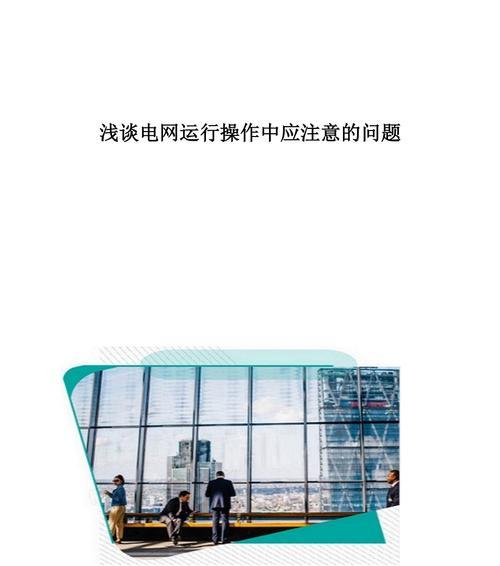
下载完驱动程序后,就可以开始安装了。请按照以下步骤操作:
1.找到您下载的驱动程序文件,一般为`.exe`或`.inf`格式。
2.双击运行安装程序,选择安装路径或默认即可,根据提示点击“下一步”直至完成。
3.安装完成后,重启计算机使驱动生效。
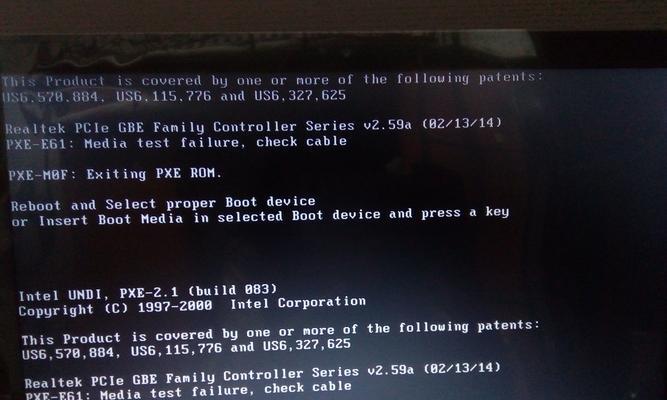
在网卡驱动的删除和重新安装过程中,以下几个方面需要特别注意:
备份重要数据:在进行任何系统或驱动程序的更改之前,请务必备份您的重要文件和数据,以防不可预料的系统崩溃或数据丢失。
驱动版本选择:尽量选择与您的操作系统相匹配的驱动版本,太旧或太新的驱动程序可能无法正常工作或引起系统不稳定。
关闭杀毒软件:有时候杀毒软件可能会阻止驱动程序的安装,建议在安装驱动前暂时关闭杀毒软件的实时保护功能。
以管理员身份运行:安装驱动时,确保使用管理员权限,这有助于避免权限不足导致的安装失败。
确保下载安全:从官方网站或可信的第三方平台下载驱动,避免下载含有恶意软件的驱动。
使用正确的安装方式:对于某些特殊的网卡驱动,可能需要按照特定的安装程序或步骤进行操作。
重新下载和安装网卡驱动并不是一项复杂的工作,但必须确保每一步操作都准确无误。通过上述的步骤,您可以轻松地将网卡驱动恢复到您的电脑上。请记住,在进行这些操作时,遵循注意事项将大大提高您的成功率,并减少潜在的问题。如果您在操作过程中遇到任何问题,不妨使用本指南作为参考,或联系专业技术支持寻求帮助。
版权声明:本文内容由互联网用户自发贡献,该文观点仅代表作者本人。本站仅提供信息存储空间服务,不拥有所有权,不承担相关法律责任。如发现本站有涉嫌抄袭侵权/违法违规的内容, 请发送邮件至 3561739510@qq.com 举报,一经查实,本站将立刻删除。